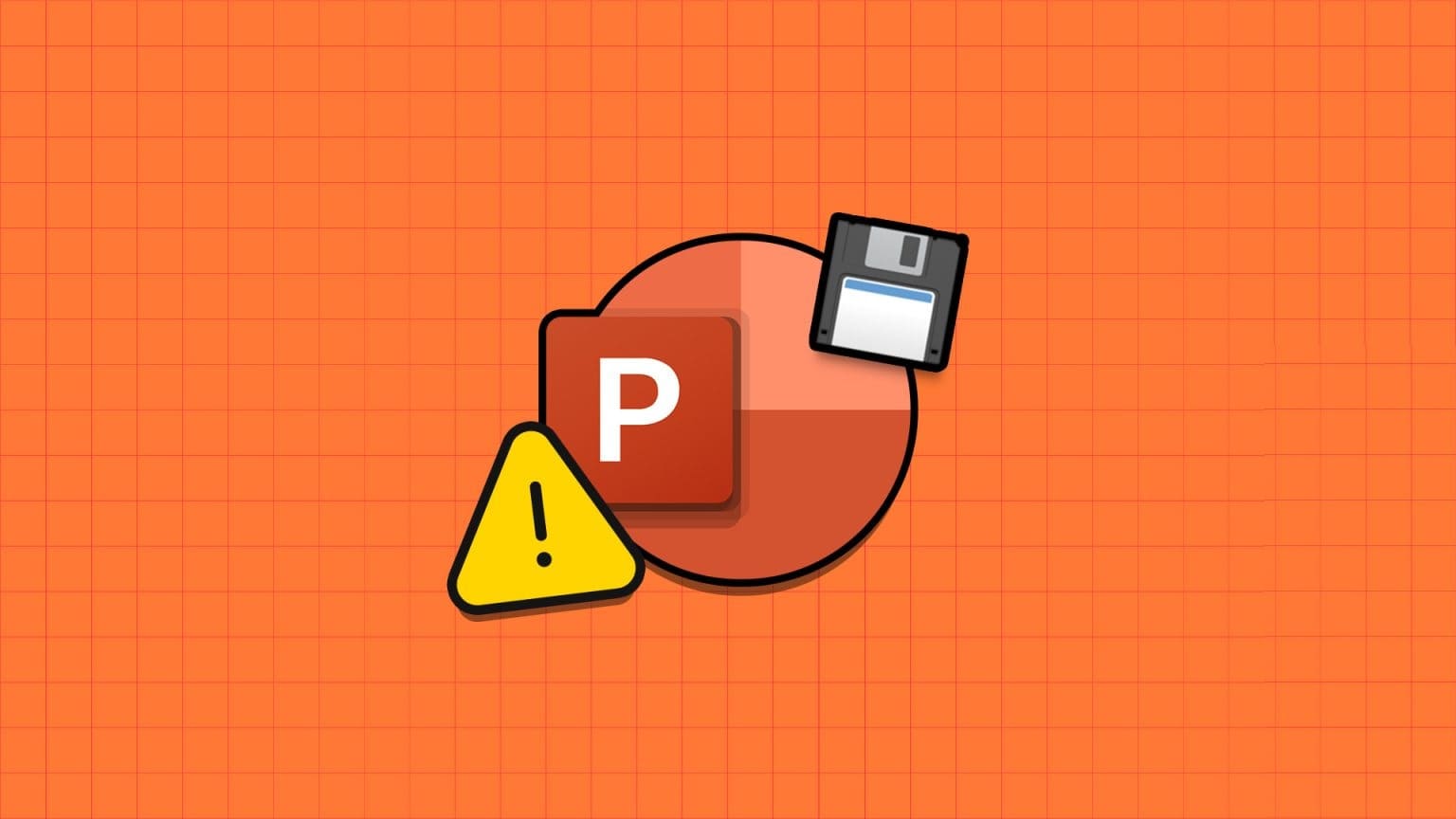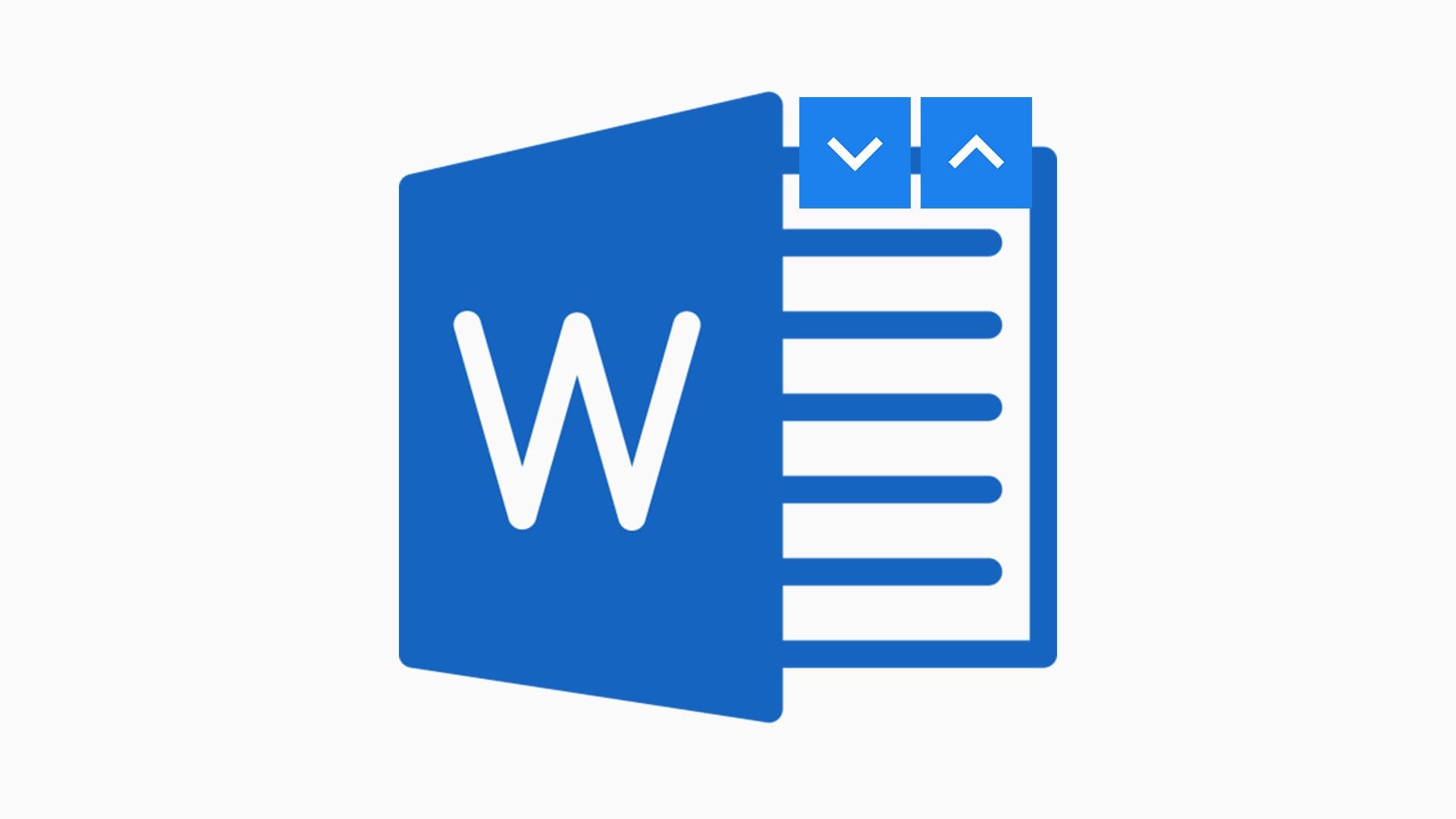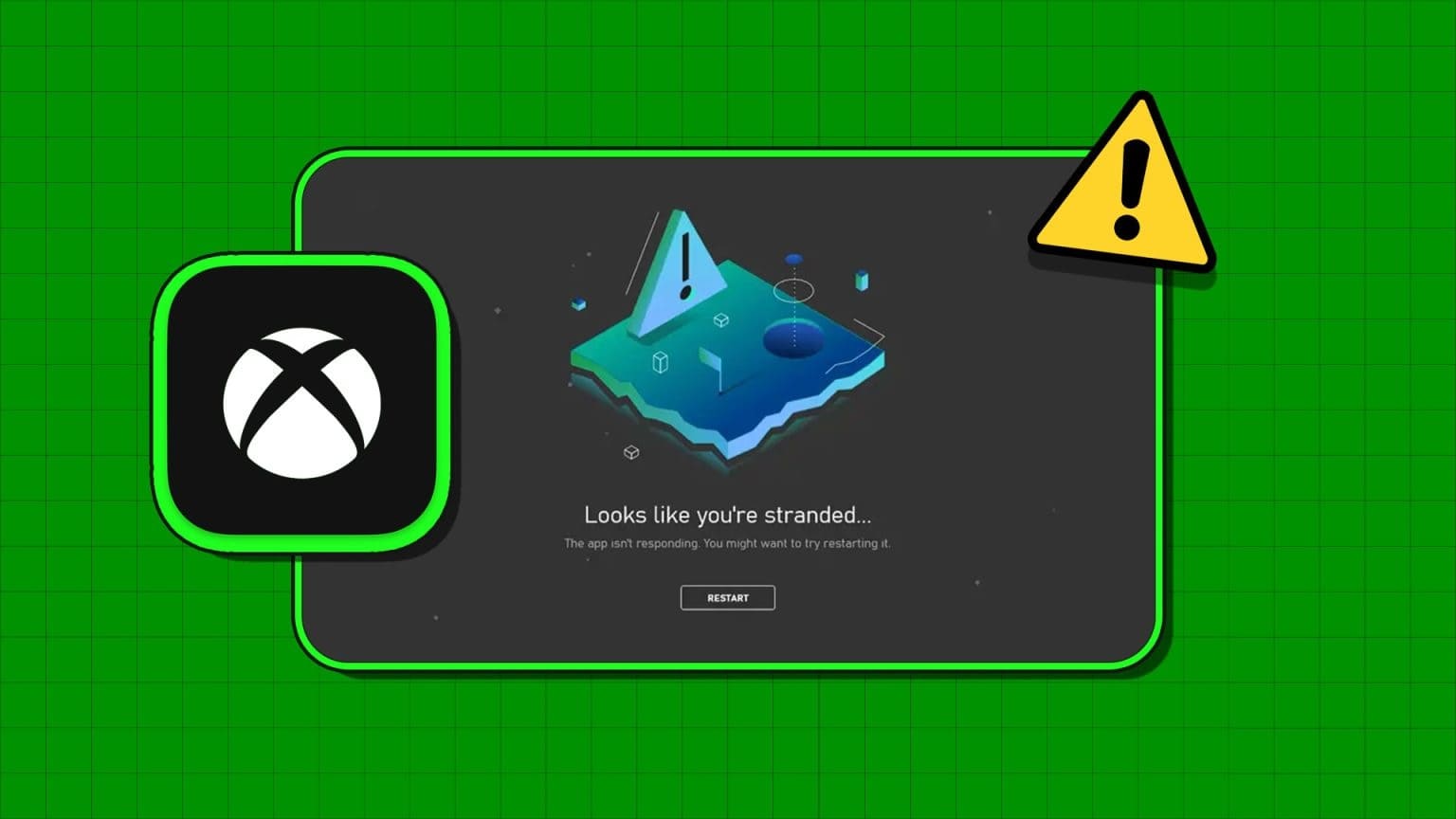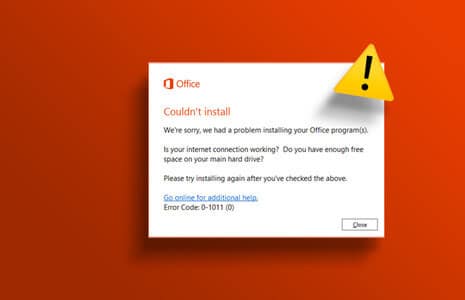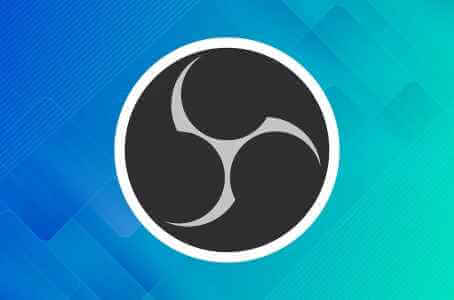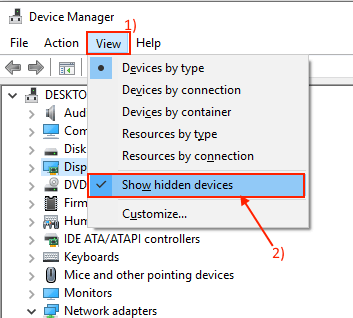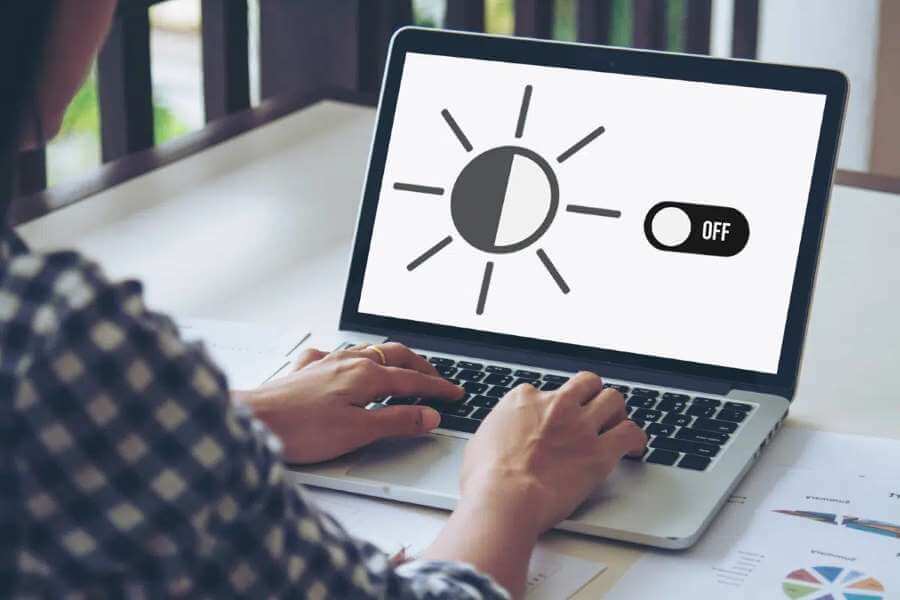Mengalami kesulitan melihat konten email di Microsoft Outlook untuk Windows? Hal ini dapat membuat frustasi dan menyebabkan Anda kehilangan informasi penting. Memperbaiki masalah khusus ini bisa semudah Ubah warna font untuk email Menjadi rumit seperti mengidentifikasi add-on yang salah. Berikut adalah 7 cara teratas untuk memperbaiki Microsoft Outlook tidak menampilkan konten email di Windows.
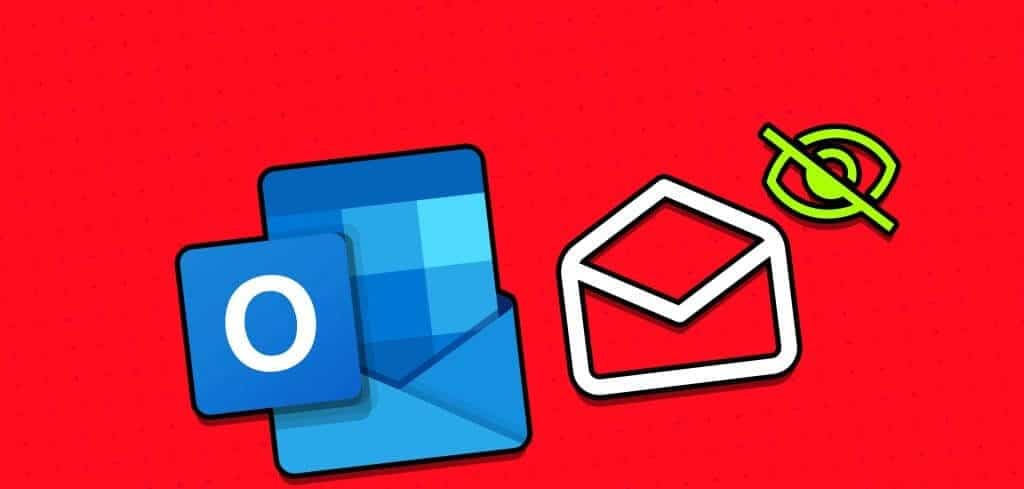
Anda dapat mencoba mengikuti tip pemecahan masalah ini untuk membuat Outlook mengunduh konten email di komputer Windows 10 atau 11. Jadi, mari kita lihat.
1. Nonaktifkan mode offline
Langkah pertama Anda adalah memastikan bahwa Outlook tidak offline. Jika demikian, Outlook tidak akan menampilkan konten email dengan benar.
Untuk menonaktifkan mode offline di Outlook, beralihlah ke tab Outlook Kirim Terima dan klik tombol "Bekerja Offline". Lalu, tunggu hingga Outlook menyinkronkan email Anda dan coba unggah lagi.
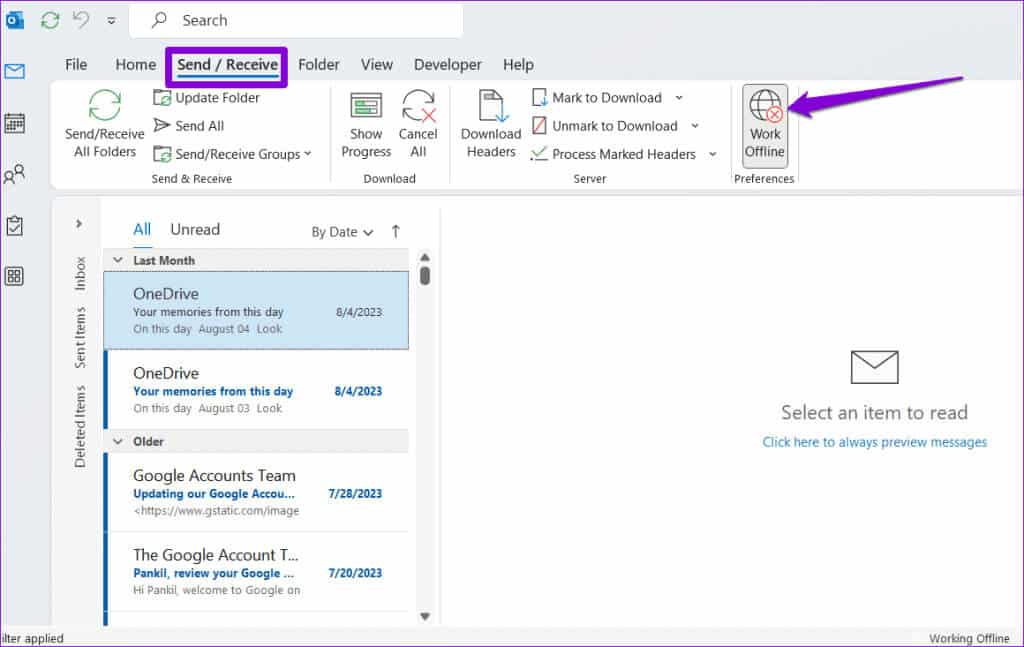
2. Ubah warna font di Outlook
Hal lain yang perlu Anda lakukan adalah memeriksa warna font yang dipilih untuk email Anda. Jika Anda tidak sengaja mengubah warna font menjadi putih, Anda tidak akan dapat membaca isi email.
Untuk mengubah warna font pesan email di Outlook, gunakan langkah-langkah berikut:
Perlengkapan 1: Buka aplikasi Outlook dan klik Menu "file" di pojok kiri atas.
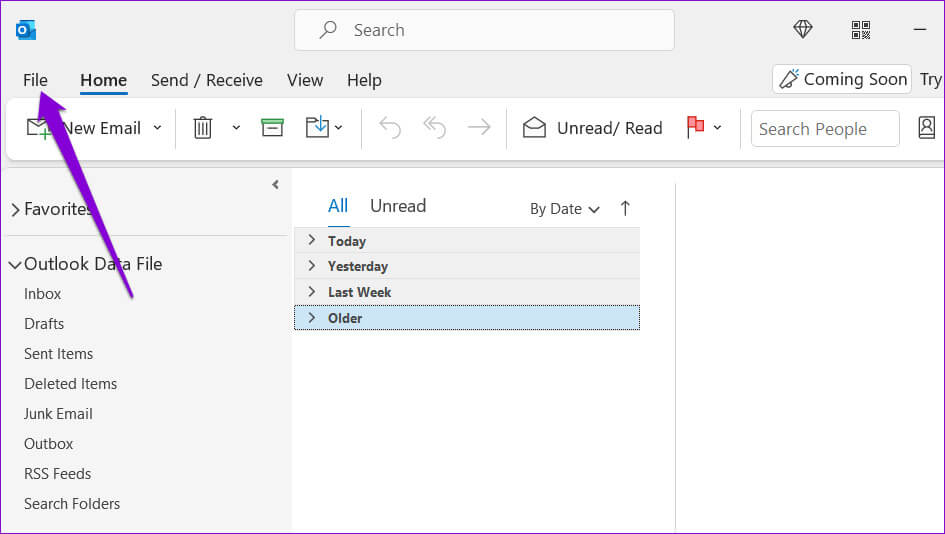
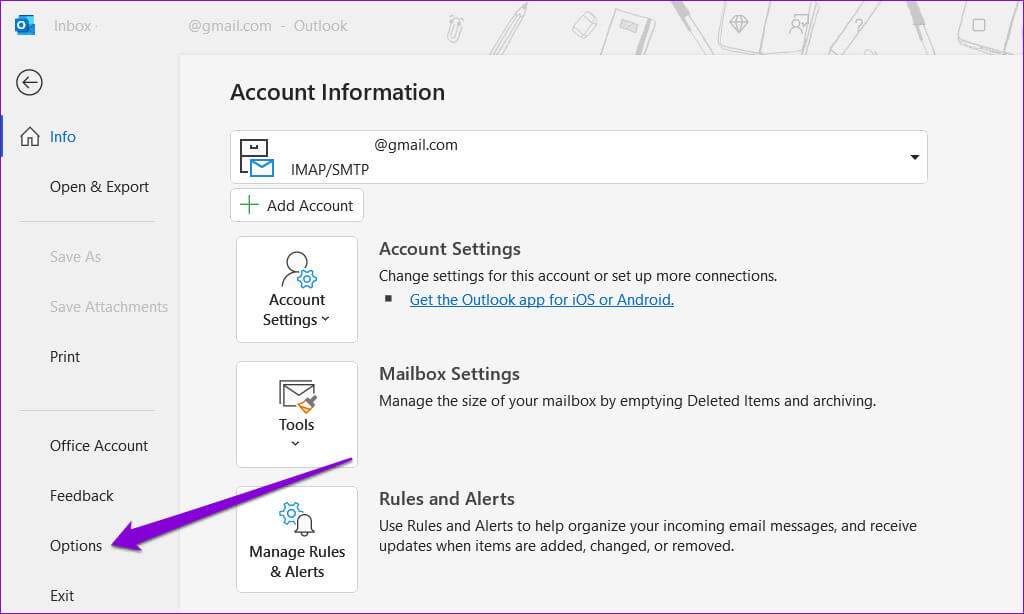
3: Beralih ke tab "Surat" dan klik tombol “Alat tulis dan kaligrafi”.
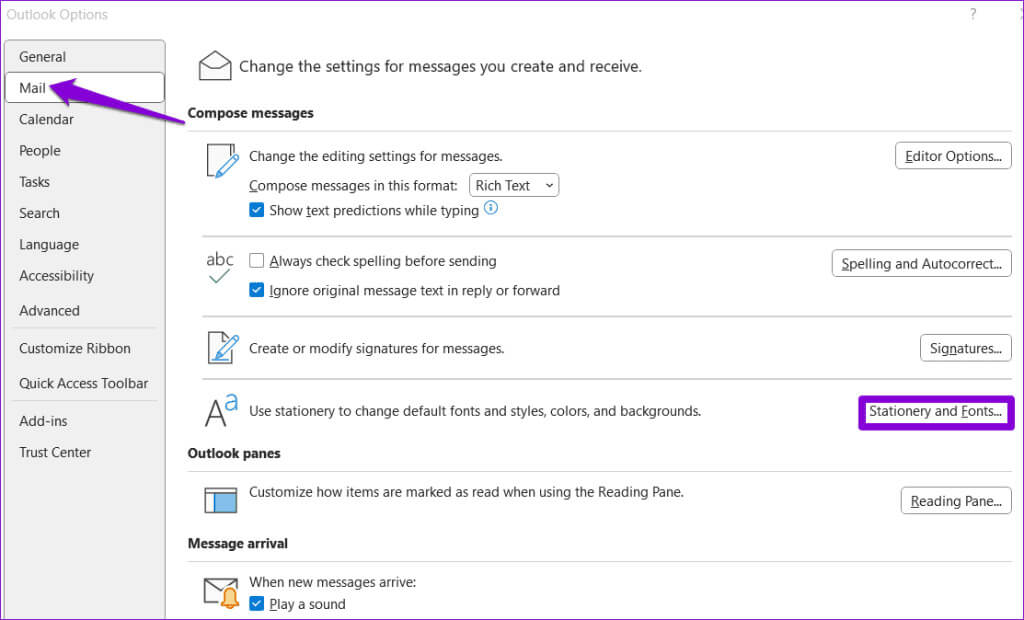
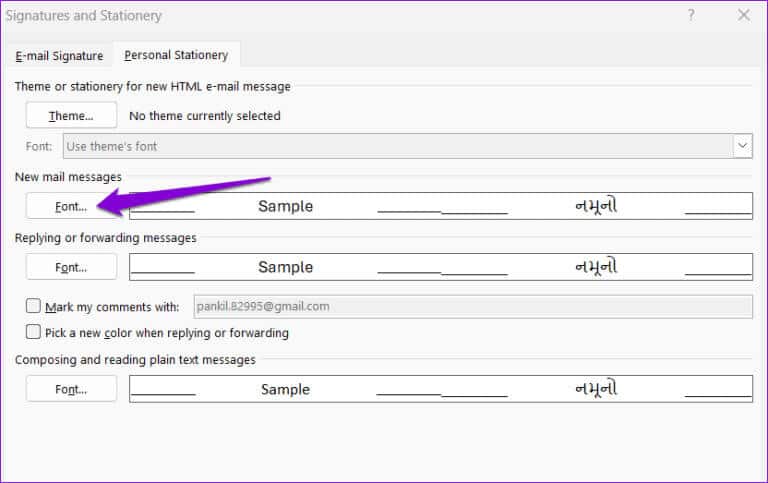
Perlengkapan 5: Gunakan menu tarik-turun di bawah Warna Font untuk memilih otomatis. Lalu klik OKE.
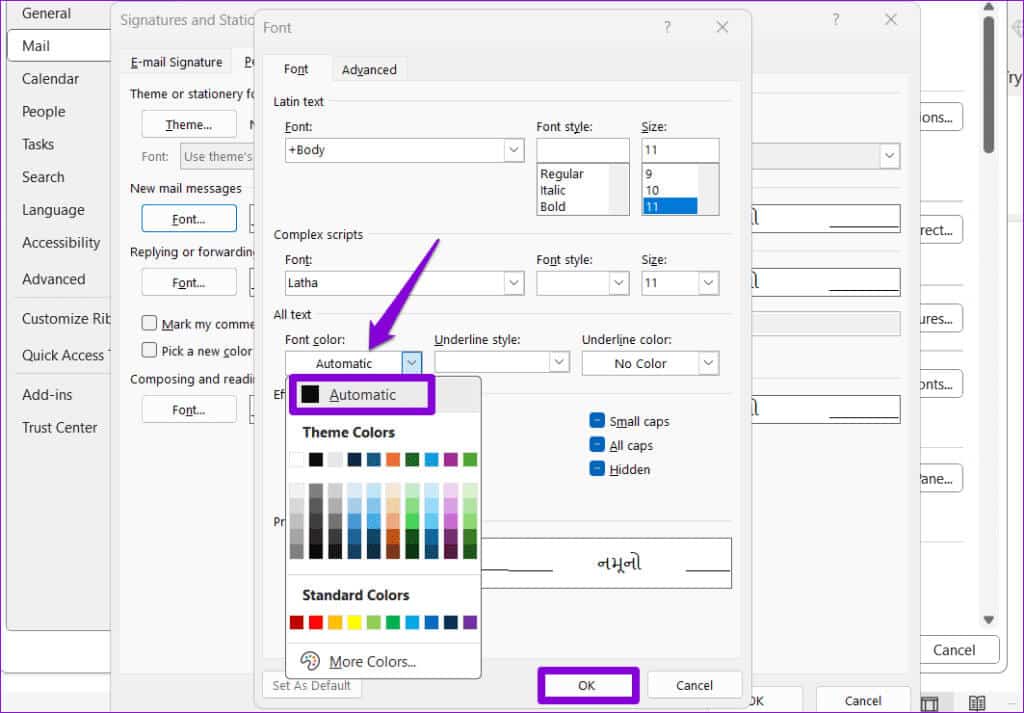
3. Aktifkan pengunduhan gambar otomatis untuk email
jika Outlook gagal memuat foto Di email Anda, Anda mungkin mencegahnya mengunduh gambar secara otomatis. Inilah cara mengubahnya.
Perlengkapan 1: Buka aplikasi Outlook dan klik Menu "file" di pojok kiri atas.
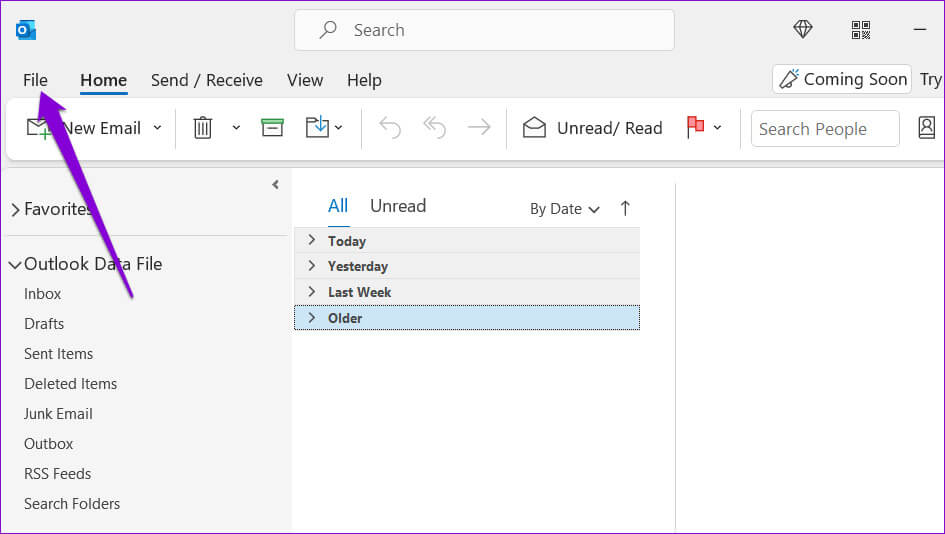
Perlengkapan 2: Menemukan pilihan dari bagian kanan.
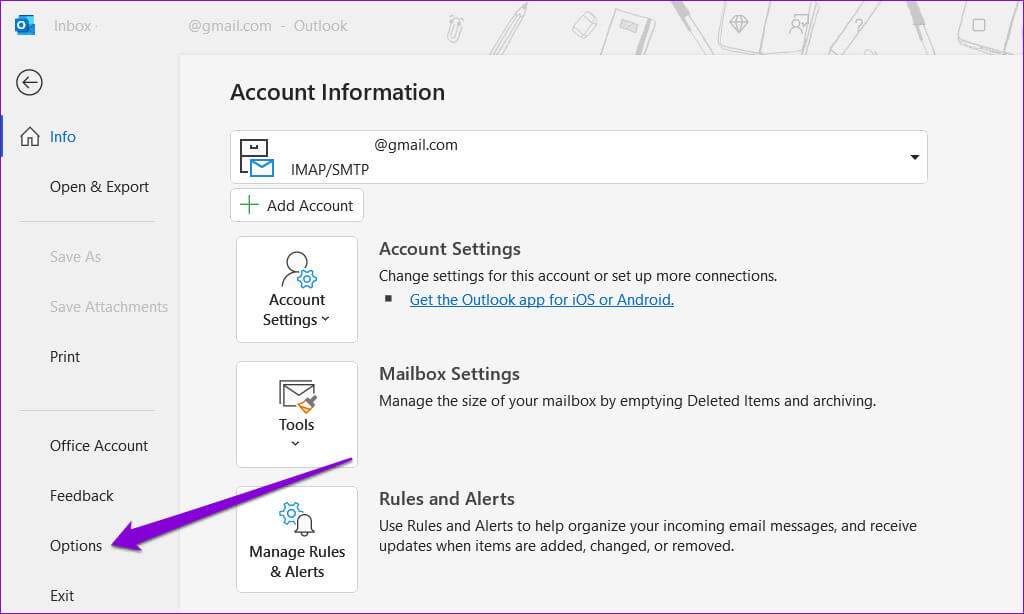
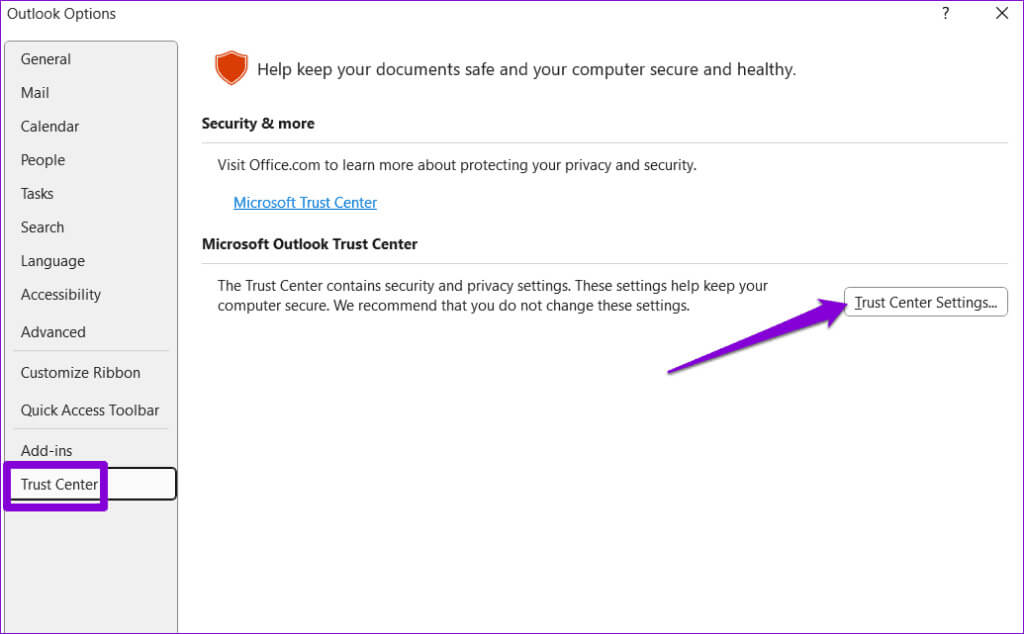
Perlengkapan 4: Pilih Unduh Otomatis dari kolom kiri. Selanjutnya, kosongkan kotak centang yang bertuliskan “Jangan mengunduh gambar secara otomatis dalam email HTML standar atau elemen RSS” و“Jangan mengunduh gambar dalam email HTML terenkripsi atau ditandatangani”. Lalu klik "OKE".
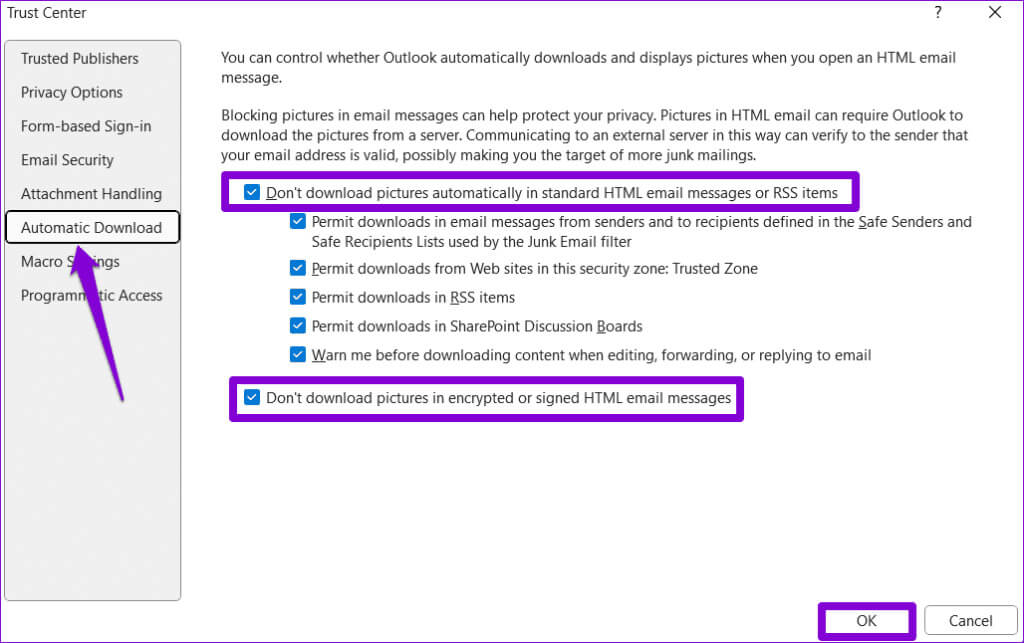
Mulai ulang aplikasi Outlook setelahnya dan itu akan memuat gambar di email Anda.
4. Jalankan Outlook dalam Mode Aman
Memulai Microsoft Outlook dalam Mode Aman memungkinkan Anda menjalankan program tanpa add-in pihak ketiga apa pun. Jika Outlook tidak menampilkan konten email karena add-in, membukanya dalam mode Aman akan membantu Anda menentukannya.
Untuk memulai Outlook dalam mode Aman, tahan tombol Kontrol dan klik dua kali pintasan Outlook. Pilih Ya ketika pesan konfirmasi muncul.
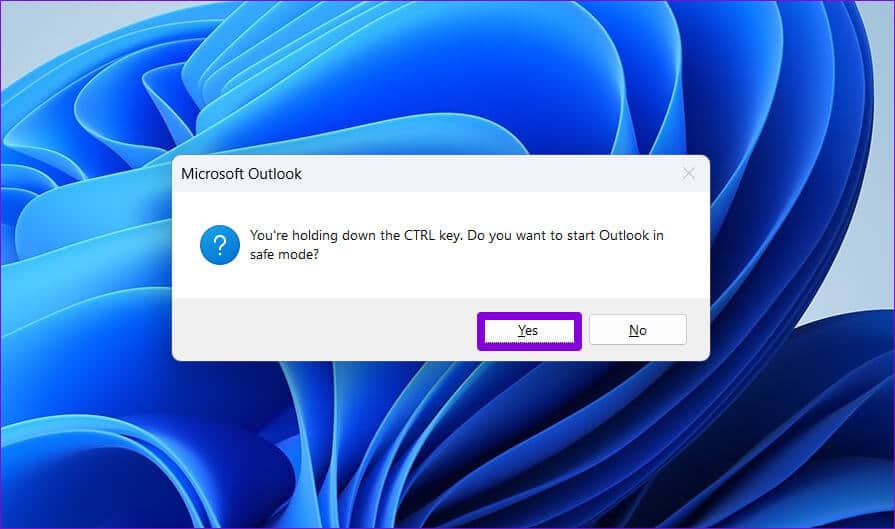
Jika Outlook memuat konten email seperti yang diharapkan saat berada dalam mode aman, add-in pihak ketiga mungkin menyebabkan masalah. Untuk mengidentifikasinya, Anda perlu menonaktifkan dan mengaktifkan kembali semua add-in Outlook satu per satu.
1: Di Outlook, klik Menu "file" di atas.
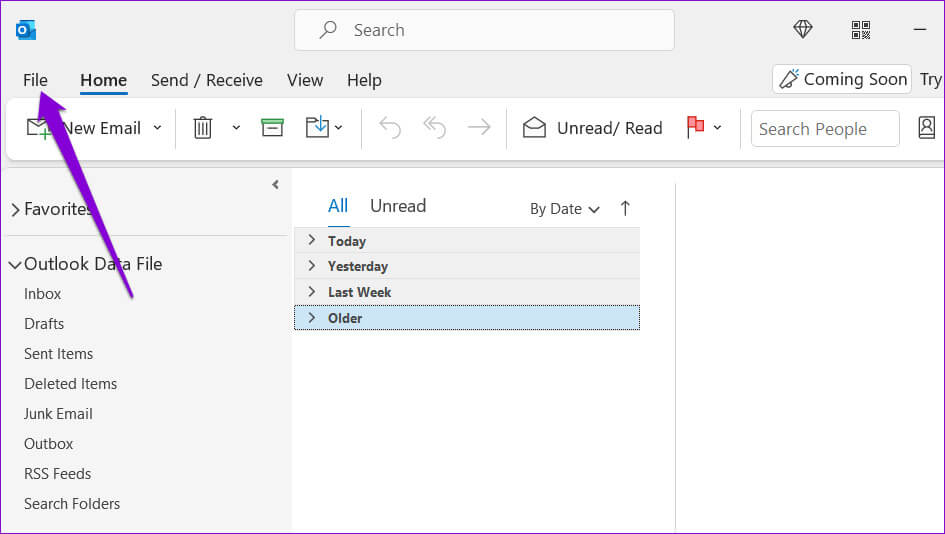
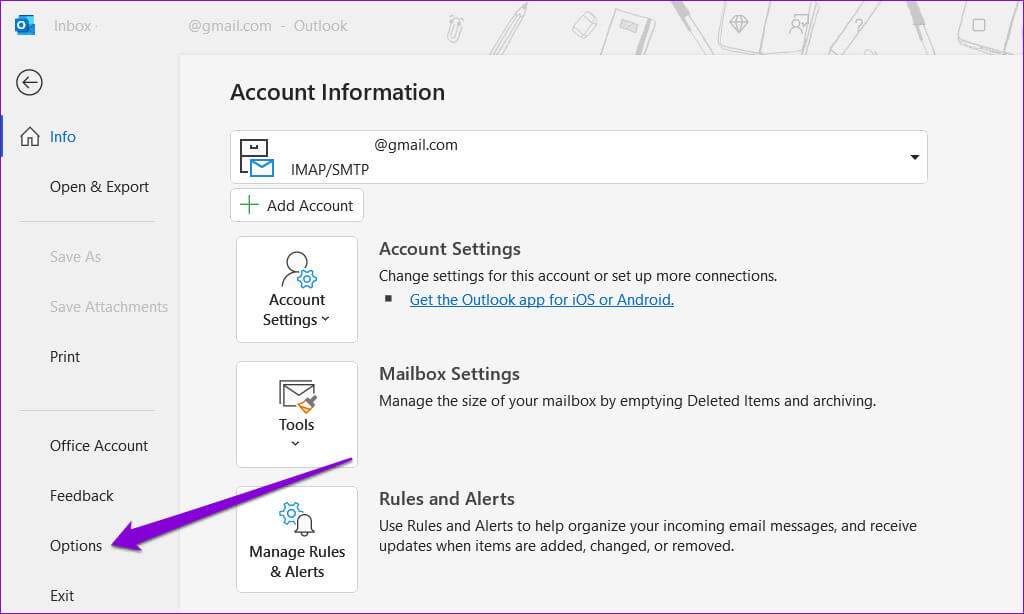
3: في Jendela Opsi Outlook, alihkan ke tab Add-on. Gunakan menu tarik-turun di sebelah Kelola dan pilih Add-in COM. Kemudian klik tombol "transisi".
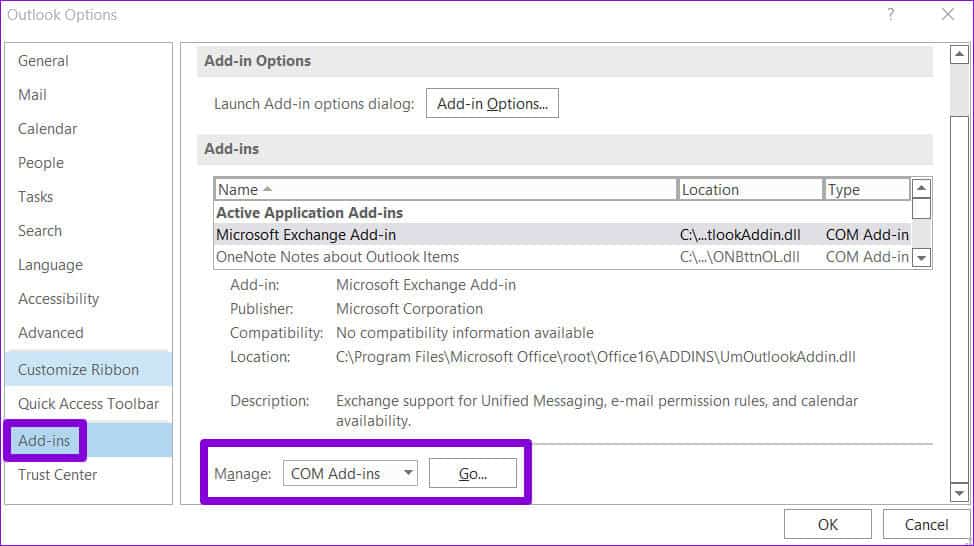
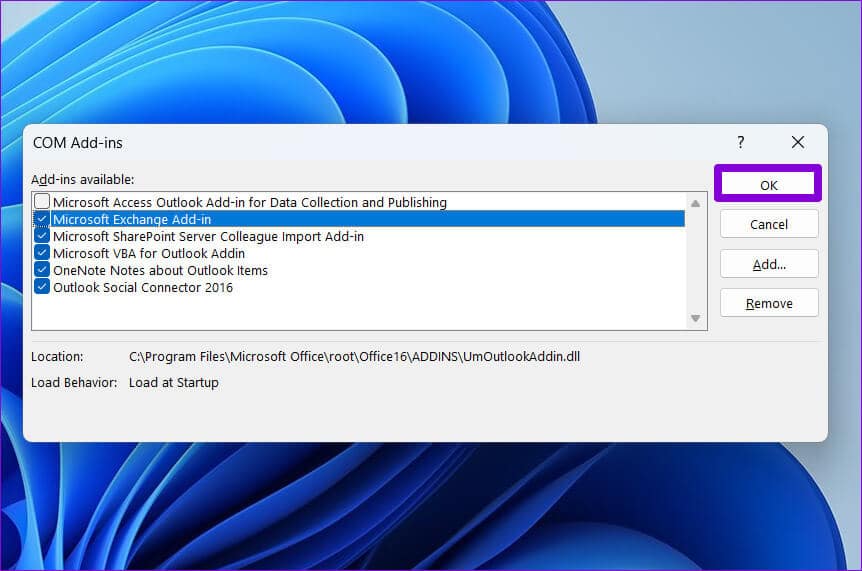
Mulai ulang Outlook dalam mode normal dan aktifkan add-in satu per satu hingga masalah terjadi lagi. Selanjutnya, hapus add-on yang bermasalah.
5. Hapus folder ROAMCACHE
Ada kemungkinan file cache Microsoft Outlook di komputer Anda rusak, itulah sebabnya konten email tidak ditampilkan dengan benar. Jika demikian, menghapus file cache Outlook akan membantu mengatasi masalah tersebut.
Perlengkapan 1: Tekan pintasan keyboard Windows + R Untuk membuka kotak dialog "pekerjaan". Rekatkan jalur berikut ke dalam bidang teks dan tekan Masukkan.
%localappdata%\Microsoft\Outlook\RoamCache
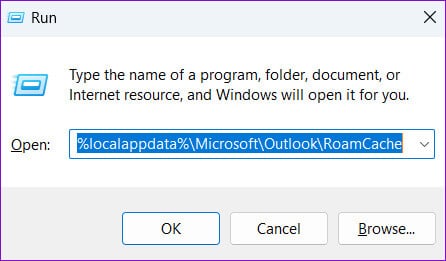
Perlengkapan 2: Pilih semua file di dalam folder dan klik ikonnya sampah di bagian atas untuk menghapusnya.
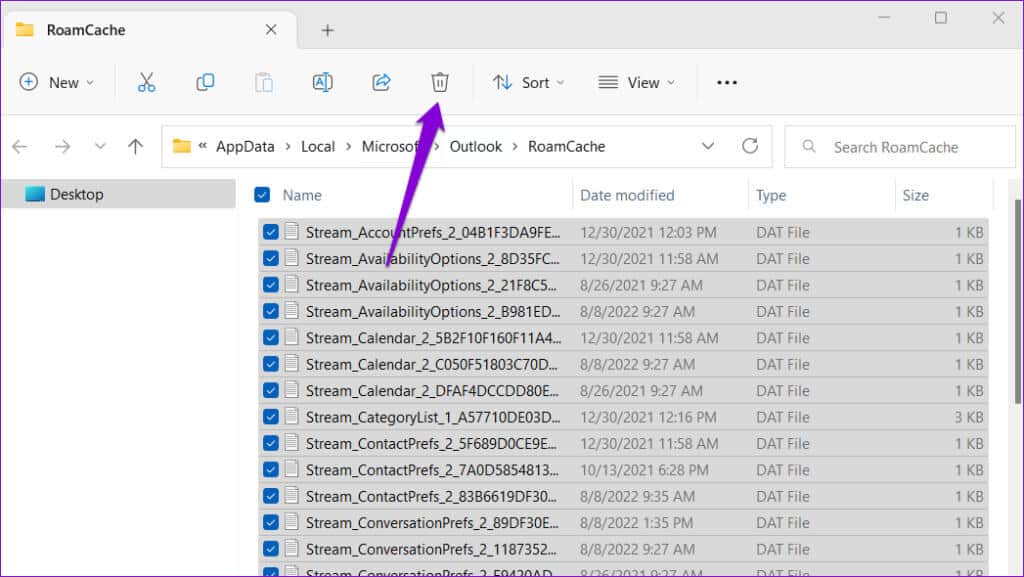
Buka aplikasi Outlook dan periksa apakah masalah masih berlanjut.
6. Perbaiki file data Outlook
Masalah seperti itu pada aplikasi Outlook juga dapat terjadi jika file data yang ada rusak. Kabar baiknya adalah Outlook menawarkan alat yang dapat memperbaiki masalah apa pun Masalah dengan file data secara otomatis. Berikut cara memainkannya.
Perlengkapan 1: Tekan Tombol Windows + E untuk membuka File Explorer Dan pindah ke folder berikutnya.
C:\Program Files\Microsoft Office\root\Office16
Perlengkapan 2: Klik dua kali file PINDAI.EXE.
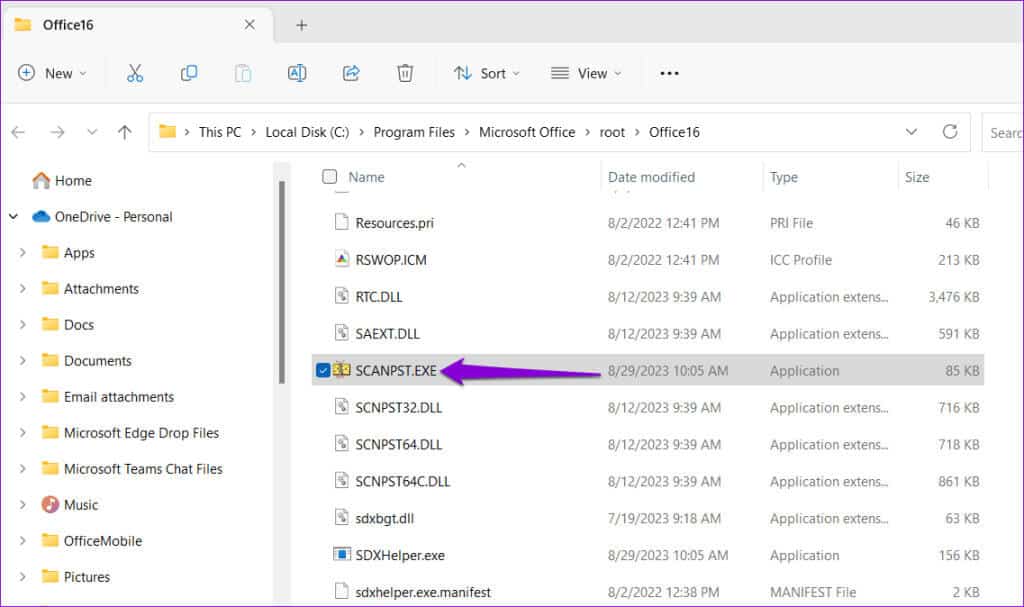
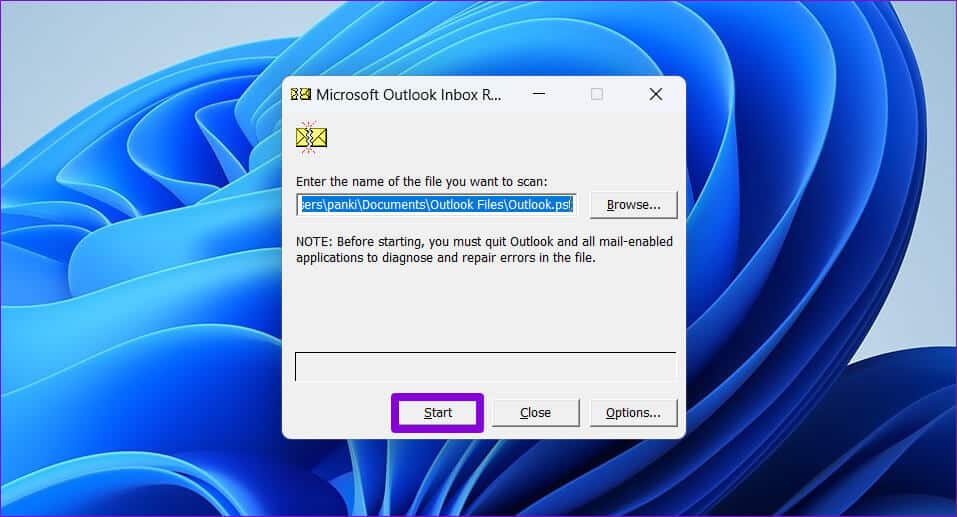
Perlengkapan 4: Tunggu hingga alat memindai file Anda. Jika Anda menemukan masalah, klik tombol tersebut Memperbaiki.
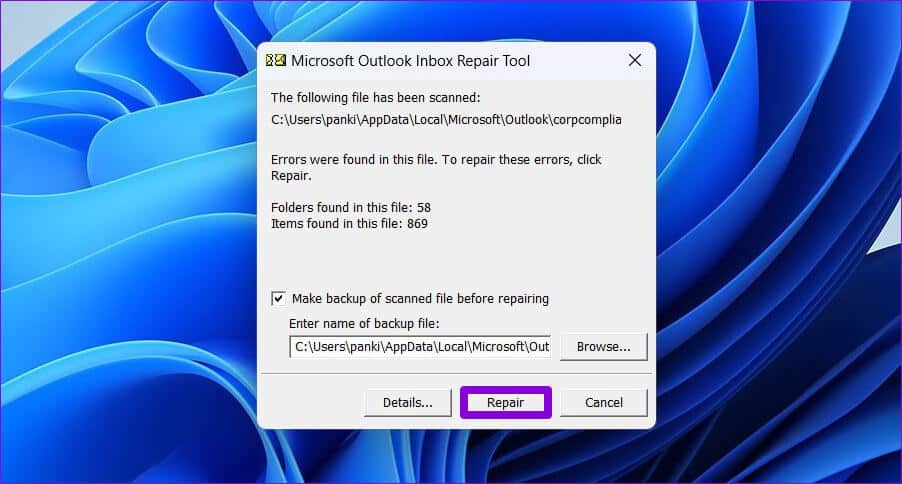
7. Pastikan Outlook diperbarui
Apa kau melakukan itu?Nonaktifkan pembaruan otomatis untuk aplikasi Office Di komputer Anda? Jika demikian, Anda mungkin menjalankan Outlook versi lama, yang terkadang dapat menimbulkan masalah. Berikut cara memeriksa apakah versi Outlook yang lebih baru tersedia.
Perlengkapan 1: Buka Microsoft Outlook dan ketuk Menu "file" di pojok kiri atas.
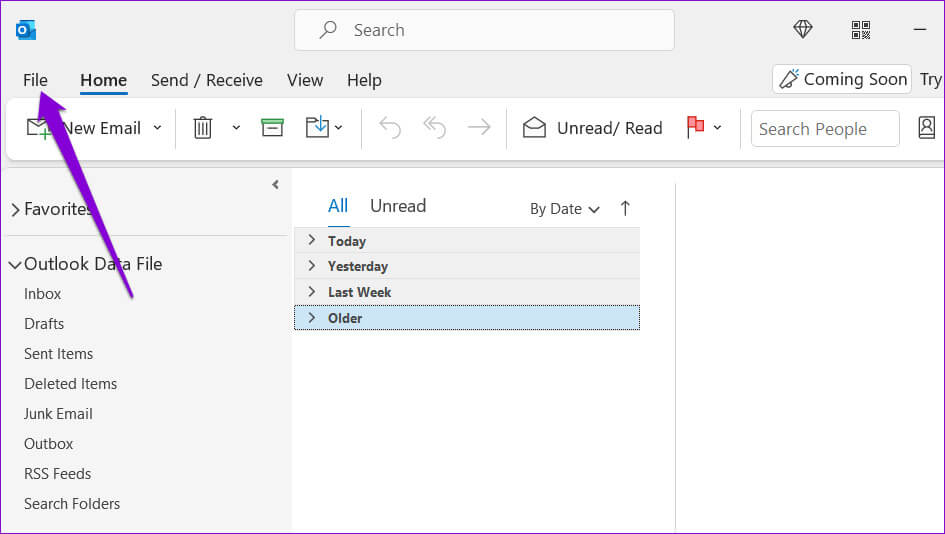
Perlengkapan 2: Beralih ke tab akun kantor. Luaskan Opsi Pembaruan dan ketuk Memperbarui sekarang Untuk menginstal pembaruan yang tertunda.
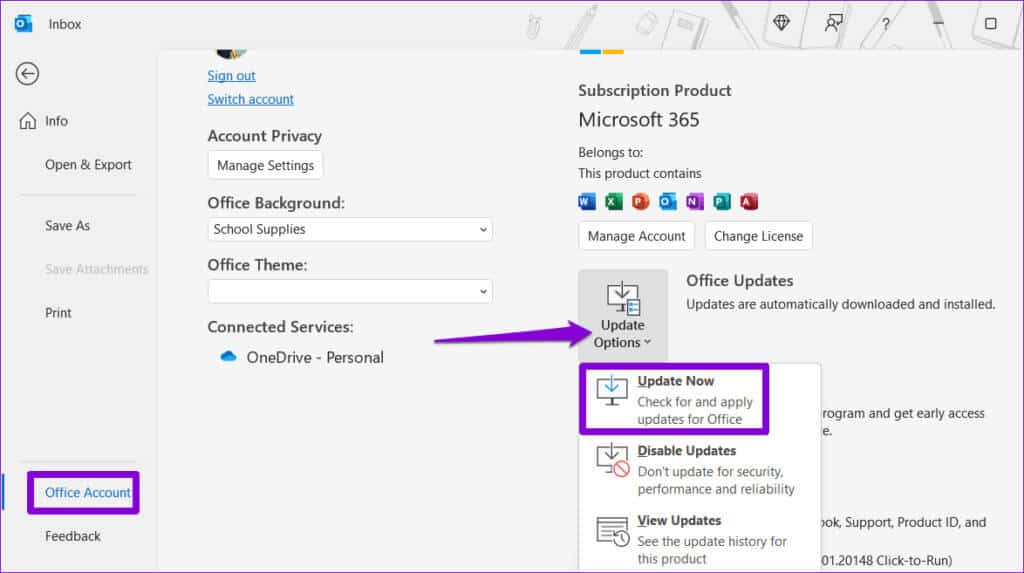
Buka pesannya
Outlook, seperti program lainnya, terkadang rentan terhadap masalah. Namun, seringkali masalah tersebut mudah diperbaiki. Kami berharap salah satu tips di atas dapat memperbaiki masalah Microsoft Outlook yang tidak menampilkan konten email di Windows.